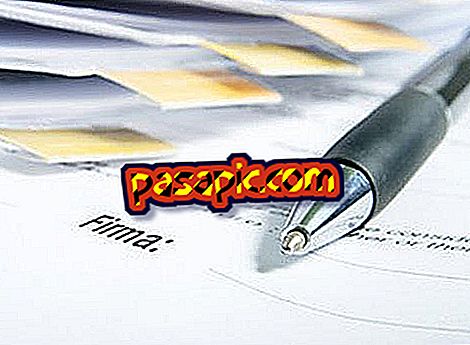Hvordan lage en collage på Instagram
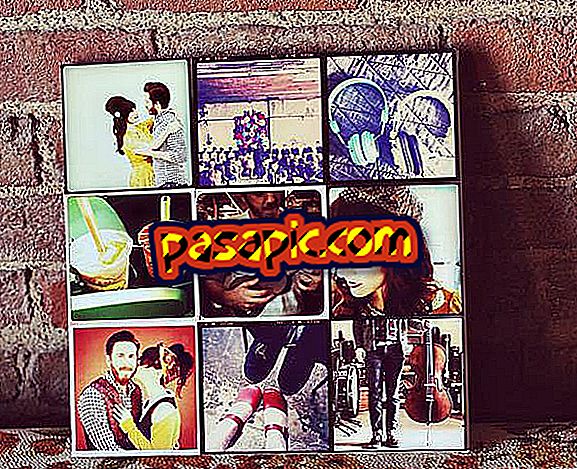
Du har din Instagram- konto, og du prøver å lage og dele gode bilder, noe som inspirerer litt i de brukerne du liker mest. Men det er noe de brukerne gjør som du ikke vet godt hvordan du får: Noen ganger oppdaterer de ikke med et enkelt bilde, men med en slags mosaikk dannet av flere bilder. Vil du også gjøre det? Det er veldig enkelt! I .com beskriver vi trinn for trinn hvordan du lager en collage på Instagram .
Fremgangsmåte for å følge:1
For å lage en collage på Instagram må du bruke en annen app. Det er mange som lar deg lage disse bildesammensetningene (Diptic, InstaCollage Pro, Instapic Frames, Pic Collage, etc.), men for dette eksempelet vil vi bli med Pic Stitch, som er tilgjengelig for iOS, Android og Windows Phone 8.
2
Gå til appen butikken på smarttelefonen din og søk etter "Pic Stitch". Last ned og installer appen på smarttelefonen din.
3
Gå til listen over programmer på telefonen din og velg Pic Stitch .
4
I det første skjermbildet har du to alternativer: Velg en av malene som allerede er designet eller opprett din. Velg en mal eller opprett din
5
Trykk på Rediger malen ved å velge et bilde for hvert mellomrom . Dobbeltklikk på plassen du vil fylle ut: du kan velge et bilde fra galleriet ditt eller ta et bilde i det øyeblikket.
6
Du vil gå direkte til " Photo editor ", der du kan redigere bildet før du skriver det inn i malen, kan du forbedre det generelt, legge til effekter, tekst, klippe det, rotere det, etc. Når det er klart, klikk på "Lagre".
7
Gjenta prosessen med hvert mellomrom i malen. Du kan redigere bildene individuelt ved å klikke en gang på dem. Når du er fornøyd med resultatet, klikker du på 'neste'.
8
Du vil få en liste med flere alternativer å dele: klikk på ' sosiale medier ' og velg 'Instagram' en gang der.
9
Du blir omdirigert til Instagram, hvor du bare må følge den vanlige prosessen for å publisere bildet. Ferdig!